
Είναι εύκολο να προσθέσετε λογαριασμούς email, όπως iCloud, Google, Yahoo ή Outlook.com, σε μια συσκευή iOS. Ωστόσο, τι γίνεται αν έχετε έναν αυτο-φιλοξενούμενο λογαριασμό email με προσαρμοσμένο τομέα; Μην ανησυχείς. Αυτό είναι εξίσου εύκολο.
Ένας αυτο-φιλοξενούμενος λογαριασμός email είναι αυτός που δεν είναι το Gmail, το Yahoo, το Hotmail κ.λπ. Εάν έχετε καταχωρίσει ένα προσαρμοσμένο όνομα τομέα (για παράδειγμα, mydomainname.com), πιθανότατα έχετε ρυθμίσει τουλάχιστον μία διεύθυνση ηλεκτρονικού ταχυδρομείου για εσάς σε αυτόν τον τομέα . Θα σας δείξουμε πώς να προσθέσετε αυτήν τη διεύθυνση ηλεκτρονικού ταχυδρομείου σε μια συσκευή iOS, χρησιμοποιώντας ένα iPad ως παράδειγμα.
Για να ξεκινήσετε, πατήστε το εικονίδιο "Ρυθμίσεις" στην αρχική οθόνη.
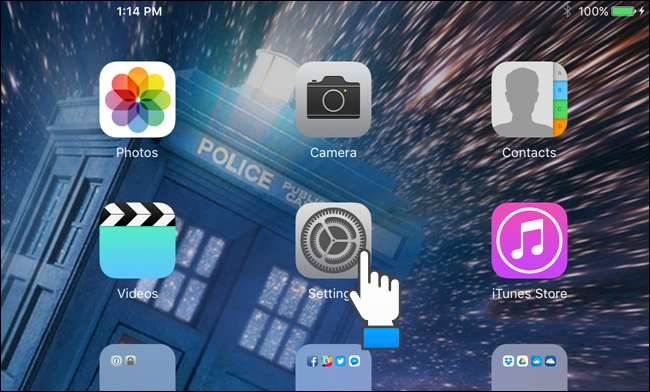
Στη δεξιά πλευρά της οθόνης "Ρυθμίσεις", πατήστε "Αλληλογραφία, Επαφές, Ημερολόγια".
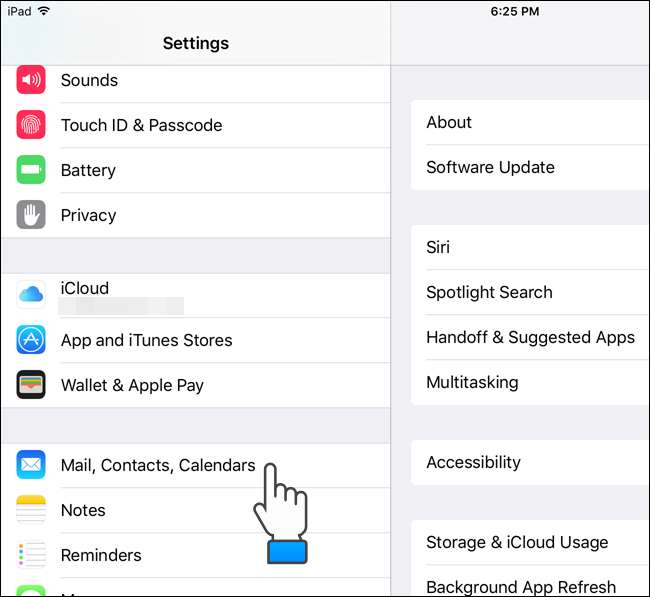
Στη δεξιά πλευρά της οθόνης, πατήστε "Προσθήκη λογαριασμού".
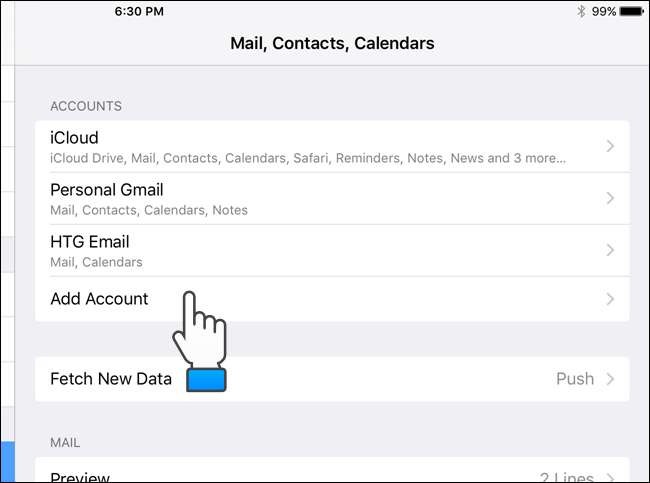
Στη λίστα των τύπων λογαριασμού email που εμφανίζονται, πατήστε "Άλλο".
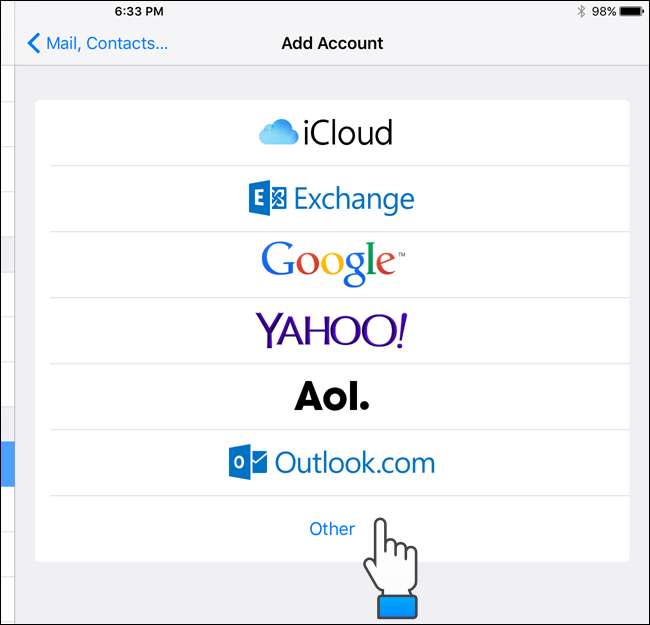
Στην ενότητα "Mail", πατήστε "Προσθήκη λογαριασμού αλληλογραφίας".
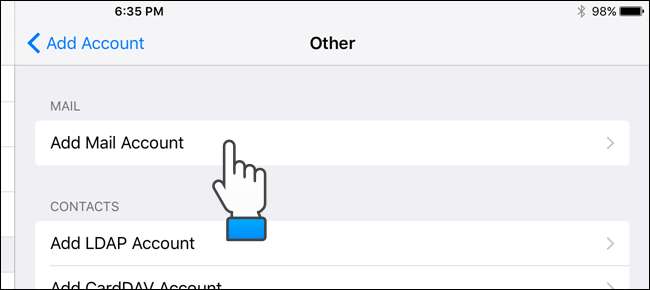
Στο παράθυρο διαλόγου "Νέος λογαριασμός", εισαγάγετε τα "Όνομα", "Email", "Κωδικός πρόσβασης" και "Περιγραφή" για τον λογαριασμό email που θέλετε να προσθέσετε. Στη συνέχεια, πατήστε "Επόμενο".
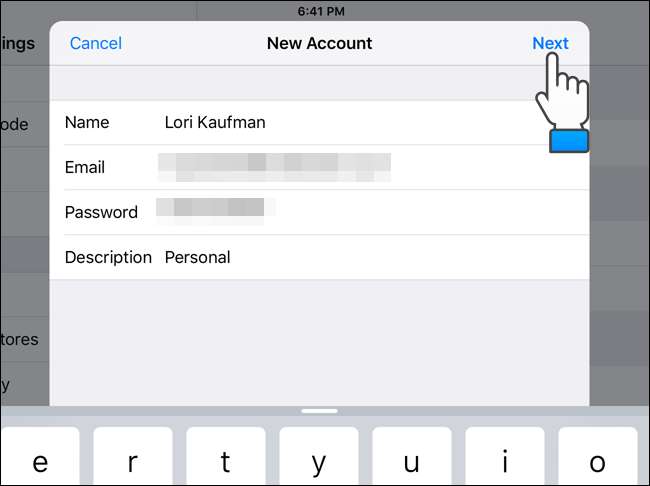
Η επόμενη οθόνη σάς επιτρέπει να επιλέξετε εάν θέλετε να ρυθμίσετε τον λογαριασμό email σας χρησιμοποιώντας IMAP ή POP. Εμείς προτείνουμε τη χρήση IMAP , η οποία είναι η προεπιλεγμένη επιλογή. Στην ενότητα "Εισερχόμενος διακομιστής αλληλογραφίας", εισαγάγετε το "Όνομα κεντρικού υπολογιστή", "Όνομα χρήστη" και "Κωδικός πρόσβασης". Στη συνέχεια, εισαγάγετε τις ίδιες πληροφορίες για τον "Εξερχόμενο διακομιστή αλληλογραφίας". Σημειώστε ότι το "Όνομα χρήστη" και "Κωδικός πρόσβασης" είναι προαιρετικά για τον "Εξερχόμενο διακομιστή αλληλογραφίας". Επικοινωνήστε με την εταιρεία που φιλοξενεί τον τομέα σας και τους λογαριασμούς email για τα ονόματα κεντρικών υπολογιστών για τους διακομιστές εισερχόμενων και εξερχόμενων αλληλογραφιών. Πατήστε "Επόμενο" μόλις ολοκληρώσετε την εισαγωγή των πληροφοριών λογαριασμού.
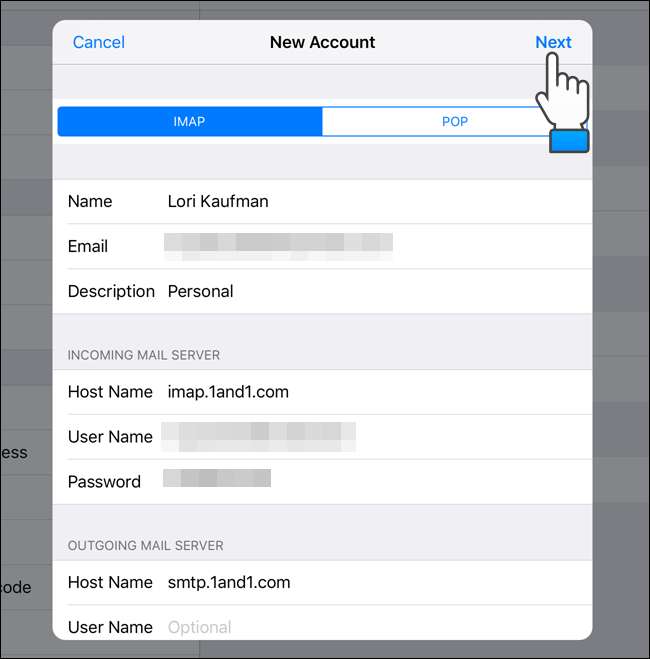
Στο παράθυρο διαλόγου "IMAP", επιλέξτε αυτό που θέλετε να συγχρονίσετε στη συσκευή σας iOS και μετά πατήστε "Αποθήκευση".
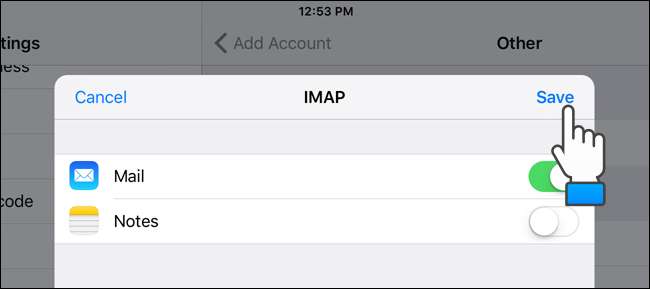
Στην ενότητα "Λογαριασμοί", θα παρατηρήσετε ότι ο λογαριασμός email σας έχει προστεθεί στη λίστα. Για να αλλάξετε τις ρυθμίσεις για το νέο λογαριασμό, πατήστε στο νέο λογαριασμό στη λίστα "Λογαριασμοί".
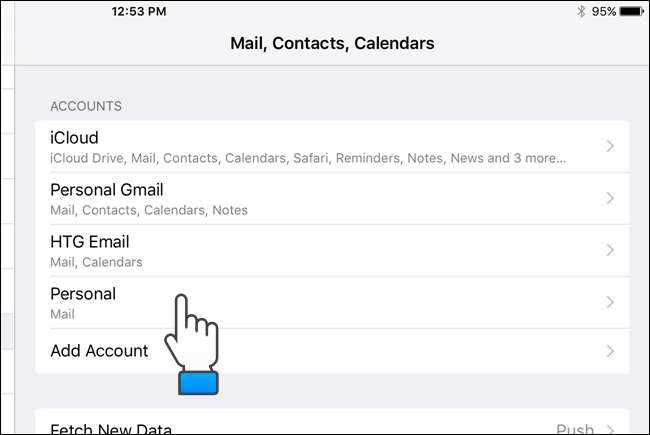
Στην ενότητα "IMAP", πατήστε "Λογαριασμός".
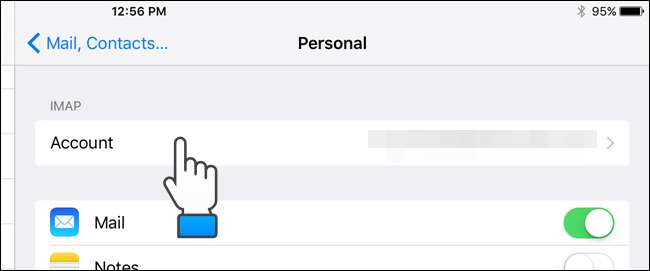
Το πληκτρολόγιο στην οθόνη εμφανίζεται αυτόματα. Ωστόσο, θέλουμε να φτάσουμε στις επιλογές κάτω από το πληκτρολόγιο, οπότε πατήστε στο κουμπί κλεισίματος πληκτρολογίου στην κάτω δεξιά γωνία του πληκτρολογίου, όπως φαίνεται παρακάτω.

Στο κάτω μέρος του παραθύρου διαλόγου "Λογαριασμός", πατήστε "Για προχωρημένους".
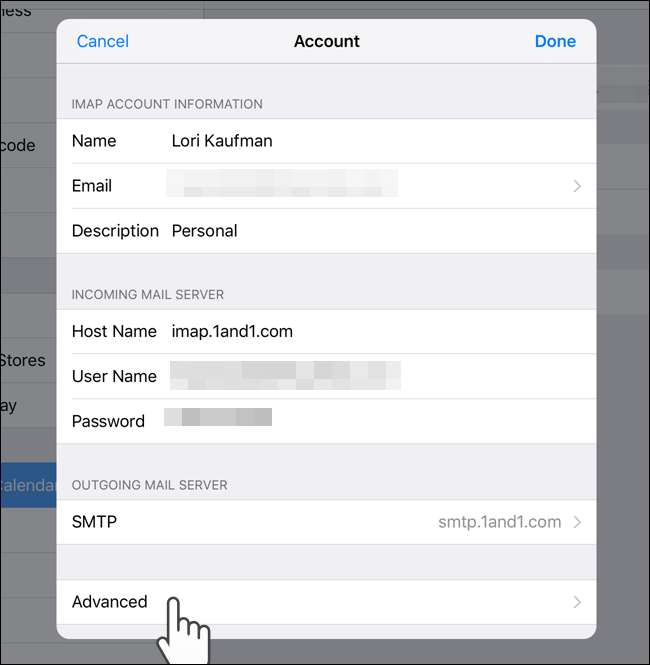
Από προεπιλογή, όταν διαγράφετε ένα μήνυμα email από έναν λογαριασμό IMAP στην εφαρμογή Mail σε μια συσκευή iOS, το μήνυμα διαγράφεται από τον διακομιστή μετά από μία εβδομάδα μετά τη διαγραφή του μηνύματος από τη συσκευή. Αυτό σας δίνει την ευκαιρία να κατεβάσετε το μήνυμα σε άλλους πελάτες αλληλογραφίας που χρησιμοποιείτε σε άλλες συσκευές. Ωστόσο, μπορείτε να προσαρμόσετε αυτό το χρονικό πλαίσιο πατώντας "Κατάργηση" στο παράθυρο διαλόγου "Για προχωρημένους".
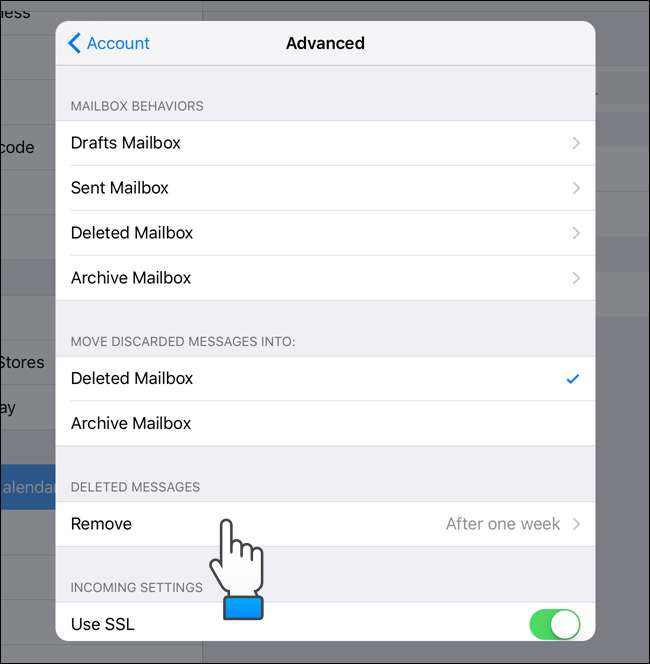
Στο παράθυρο διαλόγου "Κατάργηση", επιλέξτε το επιθυμητό χρονικό πλαίσιο για την κατάργηση διαγραμμένων μηνυμάτων από το διακομιστή. Μπορείτε να ζητήσετε από το Mail να αφαιρέσει τα διαγραμμένα μηνύματα "Μετά από μία μέρα", "Μετά από μία εβδομάδα" ή "Μετά από ένα μήνα". Μόλις αφαιρεθεί ένα μήνυμα από το διακομιστή, θα υπάρχει μόνο στο Mail ή σε άλλες συσκευές στις οποίες πραγματοποιήσατε λήψη του μηνύματος. Εάν θέλετε να αφήσετε μόνιμα τα μηνύματα στο διακομιστή, επιλέξτε "Ποτέ". Τα μηνύματά σας θα παραμείνουν σε όλες τις συσκευές σας, τους πελάτες email και τον διακομιστή.
Μόλις κάνετε την επιλογή σας, πατήστε "Για προχωρημένους" στην επάνω αριστερή γωνία του παραθύρου διαλόγου για να το κλείσετε.
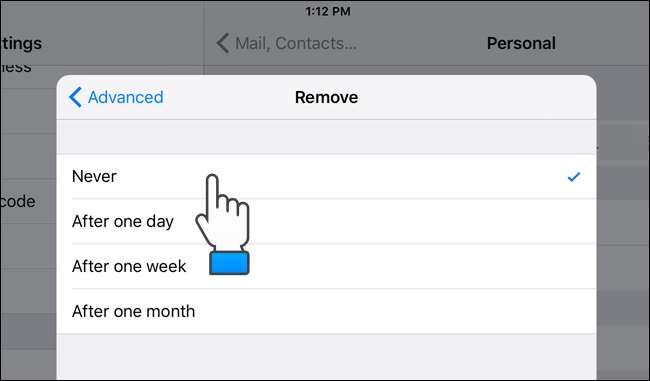
Η νέα σας επιλογή για την επιλογή "Κατάργηση" εμφανίζεται στα δεξιά του "Κατάργηση". Για να κλείσετε το παράθυρο διαλόγου "Για προχωρημένους", πατήστε "Λογαριασμός" στην επάνω αριστερή γωνία του παραθύρου διαλόγου.
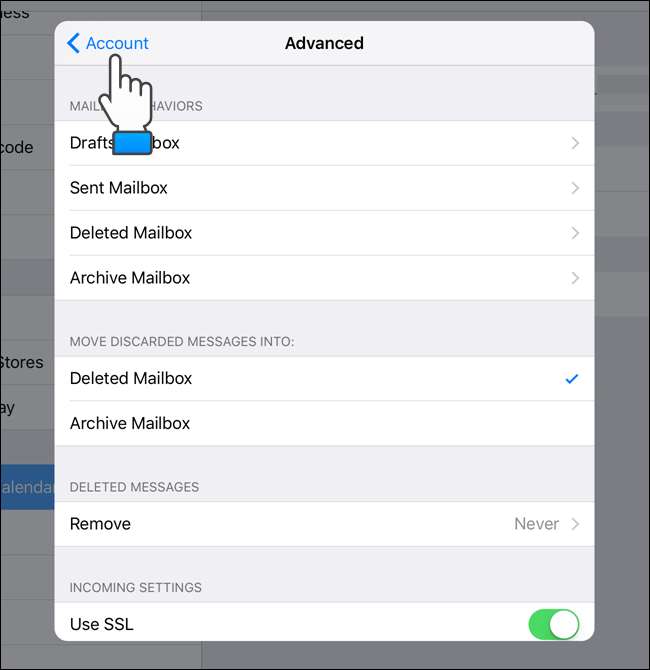
Επιστρέφετε στο παράθυρο διαλόγου "Λογαριασμός". Για να το κλείσετε, πατήστε "Τέλος".

Πατήστε το εικονίδιο "Mail" για να ανοίξετε την εφαρμογή.
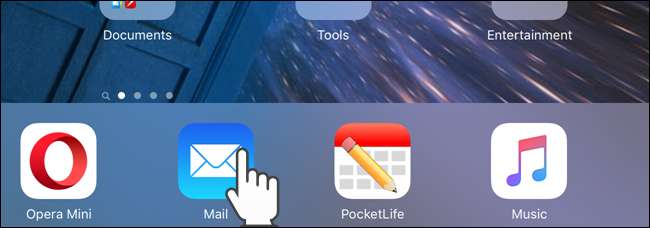
Ο λογαριασμός email που προστέθηκε πρόσφατα εμφανίζεται στη λίστα "Γραμματοκιβώτια" στην αριστερή πλευρά του παραθύρου αλληλογραφίας. Πατήστε το όνομα του νέου σας λογαριασμού email για πρόσβαση στο email σας.
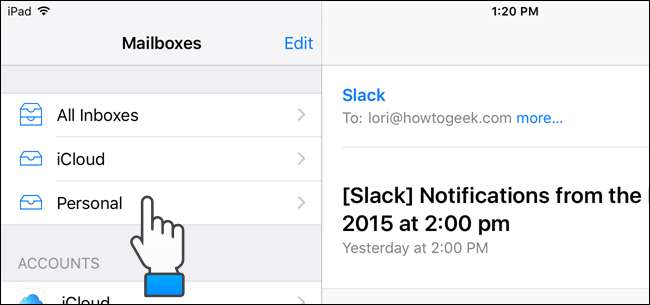
Όπως και οι άλλοι λογαριασμοί email σας, τα μηνύματα εμφανίζονται στην αριστερή πλευρά του παραθύρου Mail. Η λίστα των μηνυμάτων ενδέχεται να αποκλείει μέρος του τρέχοντος μηνύματος που εμφανίζεται, ανάλογα με το αν η συσκευή σας βρίσκεται σε κατακόρυφη ή οριζόντια λειτουργία. Πατήστε το όνομα του λογαριασμού email στην επάνω αριστερή γωνία για να επιστρέψετε στη λίστα "Γραμματοκιβώτια".
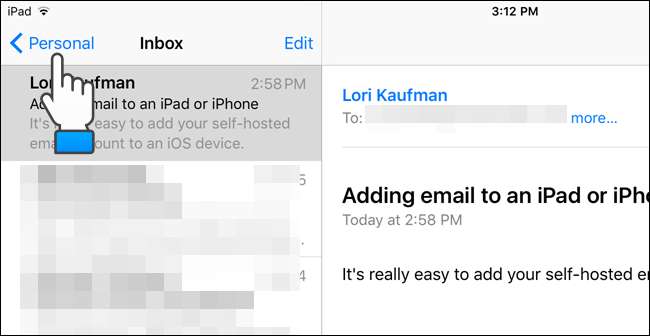
Αυτή η διαδικασία θα λειτουργήσει επίσης σε iPhone, επομένως, αν προσθέσετε τον λογαριασμό email σας τόσο στο iPad όσο και στο iPhone σας και ορίσετε την επιλογή "Κατάργηση" σε χρονικό διάστημα που σας επιτρέπει να κάνετε λήψη email και στις δύο συσκευές, μπορείτε να έχετε το email σας οπουδήποτε πηγαίνετε, ανεξάρτητα από τη συσκευή που χρησιμοποιείτε.






